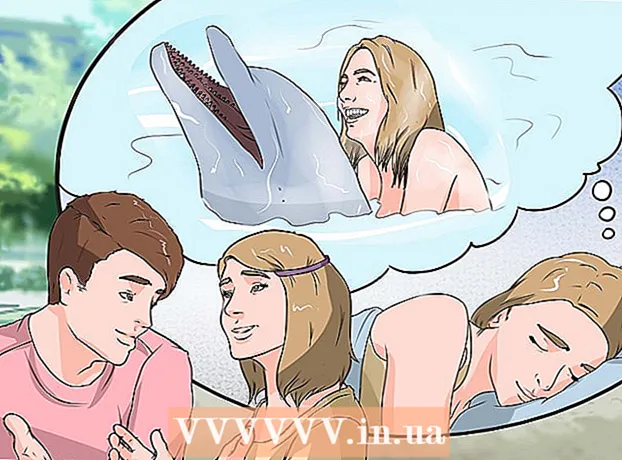Höfundur:
Virginia Floyd
Sköpunardag:
9 Ágúst 2021
Uppfærsludagsetning:
1 Júlí 2024
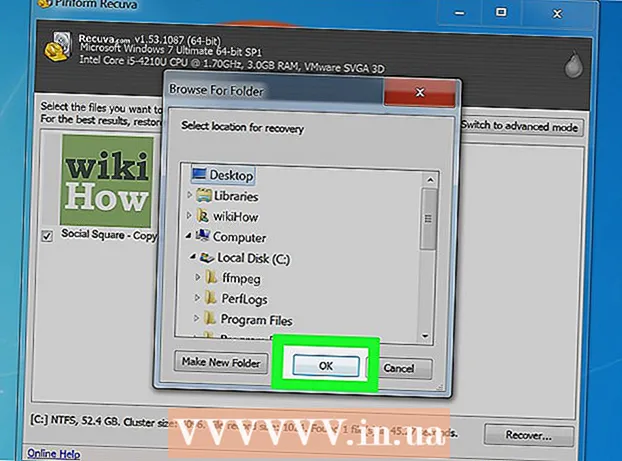
Efni.
- Skref
- 1. hluti af 4: Úr ruslinu
- Hluti 2 af 4: Notkun varabúnaðar
- Hluti 3 af 4: Notkun eldri útgáfu
- Hluti 4 af 4: Notkun Recuva
- Ábendingar
- Viðvaranir
Ef þú eyðir óvart skrá eða möppu á Windows 7 tölvunni þinni geturðu endurheimt hana úr ruslatunnunni. Hins vegar, ef þú hefur þegar tæmt ruslið þarftu að endurheimta afritaskrána; ef þetta mistekst skaltu nota sérstaka forritið Recuva sem finnur og endurheimt eytt skrám.
Skref
1. hluti af 4: Úr ruslinu
 1 Tvísmelltu á ruslatunnutáknið. Það er á skjáborðinu.
1 Tvísmelltu á ruslatunnutáknið. Það er á skjáborðinu.  2 Hægri smelltu á eytt skrá.
2 Hægri smelltu á eytt skrá. 3 Smelltu á Endurheimta.
3 Smelltu á Endurheimta. 4 Lokaðu ruslatunnuglugganum. Eyttri skrá verður endurheimt í möppuna sem þú eyðir henni úr.
4 Lokaðu ruslatunnuglugganum. Eyttri skrá verður endurheimt í möppuna sem þú eyðir henni úr.
Hluti 2 af 4: Notkun varabúnaðar
 1 Smelltu á ⊞ Vinna. Windows 7 afritar sjálfkrafa skrár; ef þú hefur eytt skrám geturðu endurheimt þær úr öryggisafriti.
1 Smelltu á ⊞ Vinna. Windows 7 afritar sjálfkrafa skrár; ef þú hefur eytt skrám geturðu endurheimt þær úr öryggisafriti.  2 Smelltu á Stjórnborð.
2 Smelltu á Stjórnborð. 3 Smelltu á kerfi og öryggi.
3 Smelltu á kerfi og öryggi. 4 Smelltu á Geymir og endurheimtir.
4 Smelltu á Geymir og endurheimtir. 5 Smelltu á Endurheimta skrár.
5 Smelltu á Endurheimta skrár. 6 Veldu skrárnar sem þú vilt endurheimta. Þú getur fundið skrárnar sem þú þarft í afritunum á þrjá vegu:
6 Veldu skrárnar sem þú vilt endurheimta. Þú getur fundið skrárnar sem þú þarft í afritunum á þrjá vegu: - Smelltu á Leit og sláðu inn heiti skrárinnar.
- Smelltu á Leitaðu að skrám og finndu skrárnar í viðkomandi möppum.
- Smelltu á Finndu möppur og finna möppur.
 7 Smelltu á Ennfremur.
7 Smelltu á Ennfremur. 8 Veldu möppuna þar sem skrárnar verða endurreistar. Þú getur endurheimt þá í upprunalegu möppuna sína (sjálfgefið) eða smellt á renna við hliðina á „Í möppu“ og síðan valið möppu.
8 Veldu möppuna þar sem skrárnar verða endurreistar. Þú getur endurheimt þá í upprunalegu möppuna sína (sjálfgefið) eða smellt á renna við hliðina á „Í möppu“ og síðan valið möppu.  9 Smelltu á Skoða endurheimtar skrár.
9 Smelltu á Skoða endurheimtar skrár.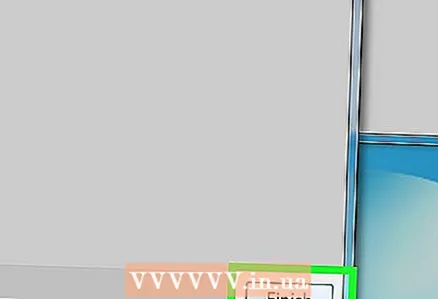 10 Smelltu á Að klára. Skrárnar verða endurheimtar.
10 Smelltu á Að klára. Skrárnar verða endurheimtar.
Hluti 3 af 4: Notkun eldri útgáfu
 1 Tvísmelltu á "Tölva". Ef þetta tákn er ekki á skjáborðinu, smelltu á ⊞ Vinna > Tölva (í hægri valmyndarrúðunni).
1 Tvísmelltu á "Tölva". Ef þetta tákn er ekki á skjáborðinu, smelltu á ⊞ Vinna > Tölva (í hægri valmyndarrúðunni).  2 Tvísmelltu á möppuna sem þú eyðir skránni úr. Til dæmis, ef þú eyðir skrá úr tónlistarmöppunni, tvísmelltu á hana.
2 Tvísmelltu á möppuna sem þú eyðir skránni úr. Til dæmis, ef þú eyðir skrá úr tónlistarmöppunni, tvísmelltu á hana.  3 Hægri smelltu á undirmöppuna þar sem skráin var geymd. Til dæmis, ef skráin var geymd í iTunes undirmöppunni, hægrismelltu á hana.
3 Hægri smelltu á undirmöppuna þar sem skráin var geymd. Til dæmis, ef skráin var geymd í iTunes undirmöppunni, hægrismelltu á hana.  4 Smelltu á Farðu aftur í fyrri útgáfu.
4 Smelltu á Farðu aftur í fyrri útgáfu. 5 Veldu endurheimtapunkt.
5 Veldu endurheimtapunkt. 6 Smelltu á Allt í lagi. Ef skráasaga er virk á tölvunni þinni verður skráin endurreist.
6 Smelltu á Allt í lagi. Ef skráasaga er virk á tölvunni þinni verður skráin endurreist.
Hluti 4 af 4: Notkun Recuva
 1 Opnaðu vefsíðu forritsins Recuva. Recuva er ókeypis hugbúnaðarforrit sem leitar að eytt skrám á disknum og endurheimtir þær. Hafðu í huga að í raun eru eytt skrár enn á harða disknum, þannig að hægt er að endurheimta sumar þeirra.
1 Opnaðu vefsíðu forritsins Recuva. Recuva er ókeypis hugbúnaðarforrit sem leitar að eytt skrám á disknum og endurheimtir þær. Hafðu í huga að í raun eru eytt skrár enn á harða disknum, þannig að hægt er að endurheimta sumar þeirra.  2 Smelltu á Ókeypis niðurhal (Ókeypis niðurhal).
2 Smelltu á Ókeypis niðurhal (Ókeypis niðurhal). 3 Smelltu á niðurhalstengilinn.
3 Smelltu á niðurhalstengilinn. 4 Bíddu eftir að uppsetningarskránni er hlaðið niður á tölvuna þína. Leitaðu að skránni í niðurhalsmöppunni þinni.
4 Bíddu eftir að uppsetningarskránni er hlaðið niður á tölvuna þína. Leitaðu að skránni í niðurhalsmöppunni þinni.  5 Tvísmelltu á niðurhalaða skrána. Leyfðu mér að setja upp Recuva þegar þú ert beðinn um það.
5 Tvísmelltu á niðurhalaða skrána. Leyfðu mér að setja upp Recuva þegar þú ert beðinn um það.  6 Smelltu á „Nei takk, ég þarf ekki CCleaner“.
6 Smelltu á „Nei takk, ég þarf ekki CCleaner“. 7 Smelltu á Setja upp (Setja upp).
7 Smelltu á Setja upp (Setja upp). 8 Smelltu á Keyra recuva (Byrjaðu Recuva). Til að sleppa upplýsingum um núverandi útgáfu skaltu afmerkja reitinn „Skoða útgáfusamninga“ fyrir neðan hnappinn. Setja upp (Setja upp).
8 Smelltu á Keyra recuva (Byrjaðu Recuva). Til að sleppa upplýsingum um núverandi útgáfu skaltu afmerkja reitinn „Skoða útgáfusamninga“ fyrir neðan hnappinn. Setja upp (Setja upp).  9 Smelltu á Næst (Nánar).
9 Smelltu á Næst (Nánar). 10 Veldu skráargerð. Ef þú ert ekki viss um hvaða tegund á að velja, merktu við reitinn við hliðina á „Allar skrár“.
10 Veldu skráargerð. Ef þú ert ekki viss um hvaða tegund á að velja, merktu við reitinn við hliðina á „Allar skrár“. - Það mun taka langan tíma að finna allar skrárnar.
 11 Smelltu á Næst (Nánar).
11 Smelltu á Næst (Nánar). 12 Veldu möppuna sem þú eyðir skránni úr. Ef þú veist ekki hvaða möppu á að velja, merktu við reitinn við hliðina á „ég er ekki viss“.
12 Veldu möppuna sem þú eyðir skránni úr. Ef þú veist ekki hvaða möppu á að velja, merktu við reitinn við hliðina á „ég er ekki viss“.  13 Smelltu á Næst (Nánar).
13 Smelltu á Næst (Nánar). 14 Smelltu á Start. Ef þú ert að leita að skrám í annað sinn, merktu einnig við reitinn við hliðina á "Virkja djúpskönnun".
14 Smelltu á Start. Ef þú ert að leita að skrám í annað sinn, merktu einnig við reitinn við hliðina á "Virkja djúpskönnun".  15 Merktu við reitina við hliðina á skrám sem þú vilt endurheimta.
15 Merktu við reitina við hliðina á skrám sem þú vilt endurheimta. 16 Smelltu á Endurheimta (Endurheimta).
16 Smelltu á Endurheimta (Endurheimta). 17 Veldu möppuna þar sem skrárnar verða endurreistar.
17 Veldu möppuna þar sem skrárnar verða endurreistar. 18 Smelltu á Allt í lagi. Skrárnar verða endurheimtar.
18 Smelltu á Allt í lagi. Skrárnar verða endurheimtar.
Ábendingar
- Recuva er frábært skráarbataforrit en þú getur notað annað svipað forrit (til dæmis MiniTool Data Recovery).
Viðvaranir
- Ef þú, eftir að eyða skrám, notar tölvuna þína virkan (skrifar niður og eyðir öðrum skrám), minnka líkurnar á árangursríkri endurheimt skráa.